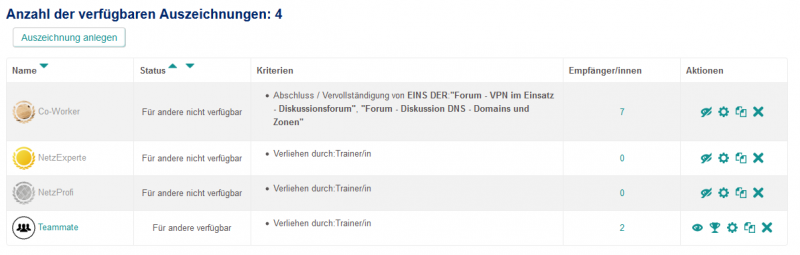Badges verwalten
Badges müssen zunächst den Menüpunkt Website-Administration (oder im Block Einstellungen > Website-Administration) > Zusatzoptionen aktiviert werden: Markieren Sie die Checkbox Badges. Es gibt globale und kursspezifische Badges. Entsprechend werden diese auf Systemebene bzw. auf Kursebene verwaltet. Beachten Sie, dass Trainer/innen in einem Kurs standardmäßig keinen Zugriff auf systemweite Badges haben. Nur Nutzer/innen mit einer globalen Rollen und den entsprechenden spezifischen Rechten für Badges können systemweite Badges verwalten. Informationen, wie Sie globale oder kursspezifische Badges anlegen, finden Sie im Artikel Badges nutzen. Nutzer/innen können ihre eigenen Badges in ihrem Profil verwalten.
Kursspezifische Badges verwalten
- Wenn die Moodle-Administration kursspezifische Badges aktiviert hat, dann sehen Trainer/innen einen Link über das Zahnrad-Symbol
 rechts oben > Mehr … (oder im Block Einstellungen > Kurs-Administration) > Badges > Badges verwalten.
rechts oben > Mehr … (oder im Block Einstellungen > Kurs-Administration) > Badges > Badges verwalten.
- Sie können neue Badges anlegen, indem Sie auf den Button Neuen Badge anlegen.
- Sie können bereits angelegte Badges bearbeiten, deren Status Für andere nicht verfügbar ist.
- Badges sollten erst dann verfügbar gemacht werden, wenn alle nötigen Einstellungen im Reiter Kriterien vorgenommen sind. Optional können Sie Einstellungen in den Reitern Mitteilung, Bestätigung, Zugeordnete Badges und Kompetenzen vornehmen.
Moodle unterstützt Open Badges 2.0. Dazu gehört, dass Sie für Badges folgendes angeben können:
- eine Version
- eine Sprache angeben
- Informationen zum Bildautor
- Bestätigungen (d.h. Anerkennung des Badges durch andere Institutionen)
- zugeordnete Badges
- (externe) Kompetenzen, die mit dem Badge verbunden sind
Nützliche Informationen
- Felder, die nicht ausgefüllt wurden (z.B. im Reiter Bestätigung oder Zugeordnete Badges), werden auf der Übersichtsseite der Badges auch nicht angezeigt.
- Die Versionierung von Badges ermöglicht es, Badges über einen längeren Zeitraum oder auf verschiedenen Niveaus oder in verschiedenen Sprachen zu verwalten.
- Bestätigungen bedeuten, dass Dritte ein Badge anerkennen (offiziell oder inoffiziell). Damit kann sich der "Wert" eines Badges erhöhen.
- Zugeordnete Badges sind Badges, die in irgendeiner Form mit dem vorliegenden Badge verknüpft sind, z.B. weil sie dasselbe Thema betreffen oder weil es verschiedene Niveaustufen des Badges (Anfänger/in, Fortgeschrittene/r, Expert/in) gibt. Zugeordnete Badges werden nur als Text und nicht als Links angezeigt.
- Kompetenzen können als Kriterium für die Verleihung von Badges verwendet werden.
Globale Badges verwalten
Globale Badges werden über den Menupunkt Website-Administration (oder im Block Einstellungen > Website-Administration) > Badges > Badges verwalten verwaltet. Wie Sie globale Badges anlegen ist im Artikel Badges nutzen beschrieben. Globale Badges können für folgende Leistungen verliehen werden:
- Manuelle Verleihung über eine bestimmte Rolle - das Badge wird manuell verliehen, und zwar durch Nutzer/innen, die eine bestimmte Rolle haben (Rolle wird bei den Kriterien festgelegt)
- Mehrere Kurse abschließen - wenn Nutzer/innen bestimmte Kurse abgeschlossen haben (Kurse werden in den Kriterien festgelegt)
- Verliehene Badges -wenn Nutzer/innen bereits bestimmte andere Badges erworben haben (diese Badges werden in den Kriterien festgelegt)
- Vervollständigung des Nutzerprofils - z.B. Hochladen eines Profilbildes
- Mitgliedschaft in globaler Gruppe - wenn Nutzer/innen zu einer bestimmten globalen Gruppe gehören (diese Gruppe wird in den Kriterien festgelegt).
- Badges können auf der Basis von Kompetenzen verliehen werden.
Alle Badges werden in einer Liste mit Bild, Name, Status, Kriterien, Empfänger/innen der verfügbaren Badges und Aktionssymbolen ![]() zu deren Verwaltung angezeigt.
zu deren Verwaltung angezeigt.
Die einzelnen Einstellungen und Seiten sind dieselben wie bei den oben beschriebenen kursspezifischen Badges. Badges können manuell von Nutzer/innen an andere Nutzer/innen verliehen werden. Nutzer/innen, die Badges verleihen, benötigen das Recht moodle/badges:awardbadge. Administrator/innen können Ihre Rolle wählen, wenn sie ein Badge verleihen.
Badges löschen
Wenn ein Badge verliehen wurde, dann gibt es zwei Möglichkeiten, dieses Badge zu löschen.
- Badge löschen, aber bestehende Badges behalten: Wenn Sie diese Lösch-Option wählen, dann wird das Badge deaktiviert. D.h. es kann nicht mehr an Nutzer/innen verliehen werden. Das Badge bleibt jedoch bei Nutzer/innen, die dieses Badge bereits erhalten haben, weiterhin sichtbar und kann exportiert werden.
- Badges und alle vergebenen Instanzen löschen: Wenn Sie diese Lösch-Option wählen, dann wird das Badge vollständig gelöscht. D.h. eskann nicht mehr verliehen werden und das Badge ist bei Nutzer/innen, die es früher erhalten haben, nicht mehr sichtbar.
Hinweis: Wenn ein Badge, das in Moodle gelöscht wurde, in einen externen Backpack exportiert wurde, wird es dort weiter sichtbar sein, auch wenn die Verleihkriterien nicht mehr verfügbar sind.
Eigene Badges verwalten
Sie können Ihre globalen und externen Badges verwalten, indem Sie im Nutzermenü rechts oben auf Einstellungen klicken und dann auf der nächsten Seite im Bereich Badges auf Badges verwalten. Auf dieser Seite können Sie Badges ansehen, suchen und herunterladen.
Badges konfigurieren
Wenn Sie im Nutzermenü rechts oben auf Einstellungen klicken und dann auf der nächsten Seite im Bereich Badges auf Badges konfigurieren, dann können Sie auf festlegen, ob Badges, die Sie erhalten, automatisch in Ihrem Nutzerprofil angezeigt werden. (Sie können einzelne Badges auf der Seite Nutzermenü > Einstellungen > Badges verwalten anzeigen oder verbergen.)
Backpack-Einstellungen
Auf der Seite Nutzermenü > Einstellungen > Backpack konfigurieren können Sie eine Verbindung zu einen externen Backpack-Dienst, wie z.B. Badgr, einrichten. Wenn Sie sich mit einem externen Backpack verbinden, werden Ihre externen Badges in Moodle angezeigt und in Moodle erworbene Badges können ins Backpack exportiert werden.
Sie müssen sich erst bei einem externen Backpack-Dienst registrieren, bevor Sie eine Verbindung zum Backpack konfigurieren können.
Wenn Sie Ihre E-Mail-Adresse in den Backpack-Einstellungen in Moodle eintragen, wird eine Verifizierungs-Mail an Sie geschickt. Sie müssen auf den Bestätigungs-Link in der E-Mail klicken, um die Verbindung zum Backpack zu aktivieren. Wenn die Verbindung erfolgreich hergestellt wurde, können Badges aus Ihrem Backapck in Moodle auf Ihrer Badges-Seite und in Ihrem Nutzerprofil angezeigt werden. Sie können Sammlungen von Badges in Ihrem Backpack auswählen, um sie in Ihrem Moodle-Profil anzuzeigen.
Beachten Sie, das die Verbindung zu einem externen Backpack nicht funktioniert, wenn Sie eine lokale Moodle-Installation offline betreiben.
Die Moodle-Administration kann auf der Seite Website-Administration (oder im Block Einstellungen > Website-Administration) > Badges > Einstellungen die Verbindung zu externen Backpacks deaktivieren. Dann sehen die Nutzer/innen ihre extrenen Badges nicht mehr in Moodle und sie können auch keine Badges, die sie in Moodle erworben haben, in das externe Backpack exportieren.